Instrukcja obsługi Noxon iRadio 310
Przeczytaj poniżej 📖 instrukcję obsługi w języku polskim dla Noxon iRadio 310 (52 stron) w kategorii radio. Ta instrukcja była pomocna dla 9 osób i została oceniona przez 2 użytkowników na średnio 4.5 gwiazdek
Strona 1/52

EnglishNederlands Espanol Italiano Francais DeutschDeutschEnglish
Internet Radio
NOXON iRadio 310
Quick Start Guide
Version 1 - 01/2014
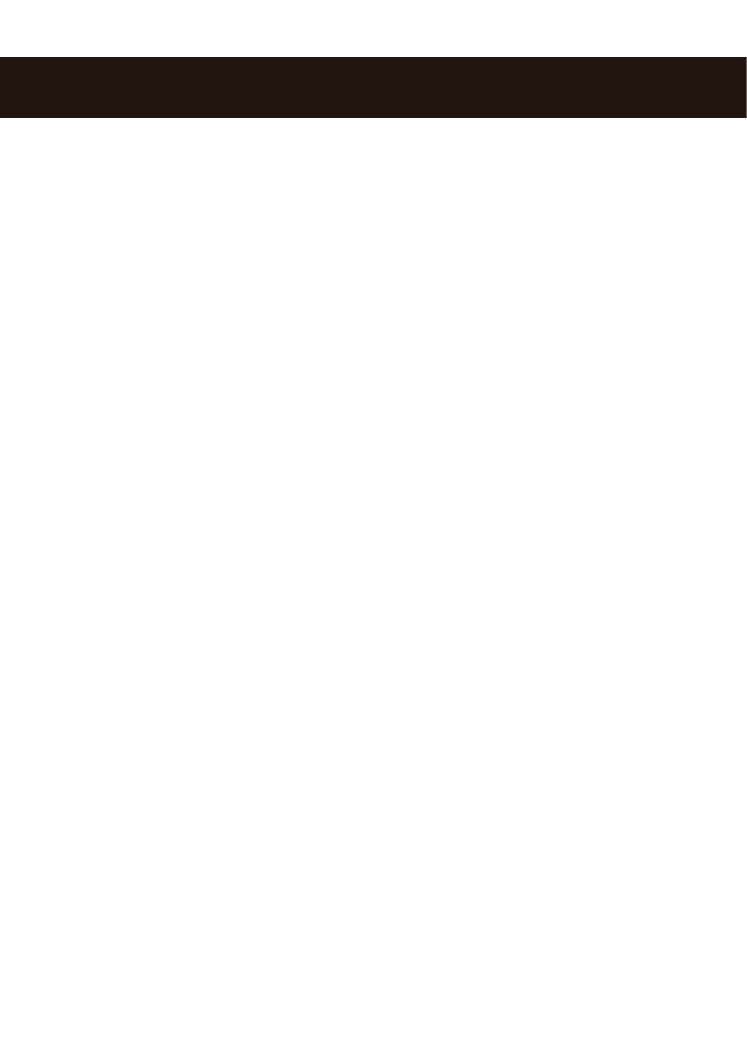
2
NOXON iRadio 310
Wichtige Hinweise!
Sicherheit
• Lesen Sie die Bedienungsanleitung sorgfältig durch und bewahren diese auf.
• Beachten Sie alle Warnhinweise und folgen den Anweisungen, um Beschädigungen
zu vermeiden.
• Verwenden Sie dieses Gerät nur im Innenbereich.
• Um Feuer, elektrische Schläge oder Schäden am Gerät zu verhindern, stellen Sie
das Gerät bitte auf einen ebenen und trockenen Untergrund.
• Benutzen Sie das Gerät nicht in der Nähe von Wasser oder anderen Flüssigkeiten.
• Halten Sie das Gerät von direkter Sonneneinstrahlung, Heizkörpern, offenen Flam-
men und anderen Wärmequellen fern.
• Benutzen Sie nur das beigelegte Netzteil. Achten Sie beim Anschluss des Netzteils
darauf, dass die richtige Spannung am Netz anliegt. (Details hierzu nden Sie direkt
auf dem Netzteil). Wenn Sie das Gerät längere Zeit nicht benutzen, sollten Sie es
von der Stromversorgung trennen. Bitte ziehen Sie nie direkt am Kabel, um Kurz-
schlüsse zu vermeiden. Außerdem sollte das Gerät bei aufkommendem Gewitter
vorsorglich vom Netz getrennt werden.
• Wird das Gerät starken Temperaturschwankungen ausgesetzt, so lassen Sie es für
etwa eine Stunde stehen, ohne es anzuschließen. Es könnte sich im Gerät Kon-
densfeuchtigkeit gebildet haben, welche die Funktionalität beeinträchtigt.
• Reinigen Sie den NOXON nur mit einem trockenen oder höchstens leicht ange-
feuchteten, fuselfreien Tuch. Reinigungsmittel können die Oberäche des Gerätes
in Mitleidenschaft ziehen und sollten nicht verwendet werden.
• Kurz: gehen Sie bitte „vernünftig“ mit dem Gerät um. Eine vorsätzliche oder selbst-
verursachte Schädigung wird natürlich nicht von den Garantieleistungen abgedeckt.
Vielen Dank.
Umwelt
• Das Produkt enthält Batterien, die der europäischen Richtlinie EG unterliegen und
nicht mit dem normalen Hausmüll entsorgt werden dürfen.
• Dieses Produkt erfüllt die EU Richtlinie EC und darf nicht über den normalen Haus-
müll entsorgt werden.
• Bitte informieren Sie sich bei den örtlichen Behörden über die korrekte Entsorgung
– Sie helfen dadurch die Umwelt zu schützen!

EnglishNederlands Espanol Italiano Francais DeutschEnglish
3
Lieferumfang
Bitte überprüfen Sie zunächst die Vollständigkeit des Pakets. Der Lieferumfang des NO-
XON umfasst mindestens:
• NOXON iRadio 310
• Netzkabel
• Fernbedienung mit eingelegter Batterie
• Schnellstartanleitung (DE, EN, ES, FR, IT, NL)
SchnellstartfürPros
Diese Schnellstart-Anleitung zeigt Ihnen, wie Sie Ihr NOXON-Gerät in Betrieb nehmen.
Ausführlichere Beschreibungen und Sonderkongurationen nden Sie im erweiterten
Handbuch, welches Sie von unserer Webseite (www.noxonradio.de) herunterladen
können
Vorab-Check
Ihr NOXON ist ein Netzwerk-Gerät, welches wie alle derartigen Geräte in Ihr Netzwerk
eingebunden werden muss, bevor Sie loslegen können!
Was brauchen Sie?
• Einen schnellen Internetanschluss (z.B. DSL, idealerweise mit Flatrate)
• Einen Router für den Internetzugang, für den kabellosen Betrieb einen so
genannten W-LAN Router (Wireless LAN)
• Ein Netzwerkkabel, falls Sie Ihr Gerät nicht kabellos ans Internet anbinden
möchten
• Bei WLAN-Einbindung: Ihren Netzwerkschlüssel (WEP, WPA oder WPA2)
Dieser dient wie jeder Schlüssel zur Absicherung vor unbefugtem Zugriff, und wurde mit
Ihrem Netzwerk eingerichtet. Für den Zugang zu einem so gesicherten Netzwerk muss
der Schlüssel in einem späteren Schritt im NOXON eingegeben werden. Sollte Ihr Netz-
werk über keinen Schlüssel verfügen, kann sich das Gerät ohne diese Eingabe mit dem
Internet verbinden.
Hinweis: Sollten Sie nicht sicher sein, ob Sie einen solchen Schlüssel in Ihrem Netz-
werk benutzen, versuchen Sie es einfach erst einmal ohne Eingabe! Sollte das Gerät
danach nicht funktionieren, wiederholen Sie den Einrichtungs-Vorgang. Dann sollten Sie
allerdings den Schlüssel kennen. Bitten Sie gegebenenfalls die Person, die Ihr Netzwerk
eingerichtet hat, um Hilfe.
Achtung: Bitte überprüfen Sie sofort nach einem Software update, nach dem Sie die Internetverbin-
dung mit Ihrem NOXON iRadio hergestellt haben! Entfernen Sie niemals das Stromkabel Wichtig!
des Radios, während des Updates. Warten Sie bis sich das iRadio komplett aktualisiert hat.

4
NOXON iRadio 310
Überblick
1. Navigationsrad mit Push-Funktion zur
Auswahl – Durch Drehen in der Listen-
ansicht scrollen Sie durch das Menü. Um
einen Menüpunkt auszuwählen drücken
Sie einmal auf das Rad.
2. Back-Button – Damit springen Sie einen
Schritt zurück in der Auswahl.
3. Farbdisplay
1. Stationstasten 1 bis 5 – hier können für
den Schnellzugriff bis zu fünf Ihrer Lieb-
lingssender gespeichert werden.
2. Volume minus – um die Lautstärke zu
verringern.
3. Volume plus – um die Lautstärke zu er-
höhen.
4. Mode – Zum Umschalten zwischen Inter-
netradio und Musikabspieler.
5. Menu/Info – Mehr Infos zur laufenden
Musik und zum gewählten Sender
6. Standby On/Off – hier wird das iRadio
zum Leben erweckt und auch wieder in
den Schlaf geschickt.

6
NOXON iRadio 310
OK
MODE
SLEEP /
SNOOZE
ABC DEF
GHI JKLM NO
PQRS TUV WXYZ
SHUFFLE/
REPEAT
INFOEQ
MENU
9
10
11
12
13
14
15
16
17
Die Fernbedienung
Hier nden Sie fast die gleichen Bedienelemente und Funktionen wie am iRadio.
1. Standby On/Off
2. Mute / Ton aus
3. Lautstärke lauter
4. Lautstärke leiser
5. Navigationstasten mit Bestätigung (ok)
6. Mode
7. Menü
8. Kurzwahlliste
9. Skip Back
10. Wiedergabe / Pause
11. Skip Forward
12. Sleep / Snooze
13. Stopp
14. Shufe / Repeat
15. Zahlenfeld / Stationstasten 1 bis 9
16. Equalizer (EQ)
17. Info
Einrichten
Ist Ihr iRadio das erste Mal zum Leben erwacht, folgen nun die Schritte zur erstmaligen
Einrichtung in Ihrem Netzwerk: Begrüßt werden Sie vom Einrichtungs-Assistenten, der
Sie höich fragt, ob Sie ihn starten möchten.
Wählen Sie die Antwort mit dem Navigati-
onsrad oder den „Links“ und „Rechts“ Tasten
auf der Fernbedienung eine Sprache für das
Menü aus und bestätigen Sie – wie auch in
allen weiteren Menüs – die Auswahl, durch
Drücken des Navigationsrads oder
ok
auf
der Fernbedienung.

EnglishNederlands Espanol Italiano Francais DeutschEnglish
7
Anschließend geben Sie das Zeitformat (12/24 Stunden) ein. Sie können sich die richtige
Zeit aus dem Internet holen (dann wählen Sie bitte „Update von Internet“) oder einfach
von Hand einstellen (in dem Fall wählen Sie bitte „Kein Update“).
Das Datum hat das Format „Tag – Monat – Jahr“. Nutzen Sie zur Einstellung bitte entwe-
der das Navigationsrad (was deutlich schneller geht) oder die Tasten „Hoch“ / „Runter“
auf der Fernbedienung. Bestätigen Sie die Eingaben jeweils über den Druck auf das
Navigationsrad oder mit dem OK-Button der Fernbedienung.
Ist das geschafft, fehlt nur noch die Verbindung zum Netzwerk. Keine Sorge, auch das
ist nicht weiter schwer – der Netzwerk-Assistent wird Ihnen dabei unter die Arme grei-
fen. Wie das genau funktioniert, erklären wir Ihnen in unserer ausführlichen Anleitung
weiter hinten. Hier nur schon einmal ein kurzer Überblick (immerhin benden Sie sich
ja noch im Kapitel „Überblick“), da wollen wir ja niemanden langweilen.
Bestätigen Sie kurz, dass Sie im „größten Teil Europas“ wohnen. Anschließend gibt
Ihnen der Einrichtungsassistent die Möglichkeit, zwischen dem Anschluss per Kabel
und dem drahtlosen WLAN-Anschluss zu wählen.
SSID
WLAN-Netzwerk des Nachbarn
Mein WLAN-Netzwerk
Bevorzugen Sie die Kabelvariante, wählen
Sie [Kabel] aus. Der Einrichtungsassistent
verbindet sich daraufhin automatisch mit
ihrem Router und die Sache ist gegessen
– Sie sind drin!
Wird das iRadio hingegen per WLAN ein-
gebunden, wählen Sie bitte Ihr WLAN-Netz
auf dem Display aus
Nach der Auswahl des gewünschten Net-
zes müssen Sie noch das Passwort einge-
ben, um sich mit dem WLAN zu verbinden.
Bewegen Sie sich wie gewohnt mittels Na-
vigationsrad, Push-Funktion und Back-Taste
durch die Auswahl.
Den fertig eingegebenen Schlüssel bestäti-
gen Sie bitte mit OK. Das „OK“-Feld errei-
chen Sie übrigens ebenfalls über das Navi-
gationsrad.
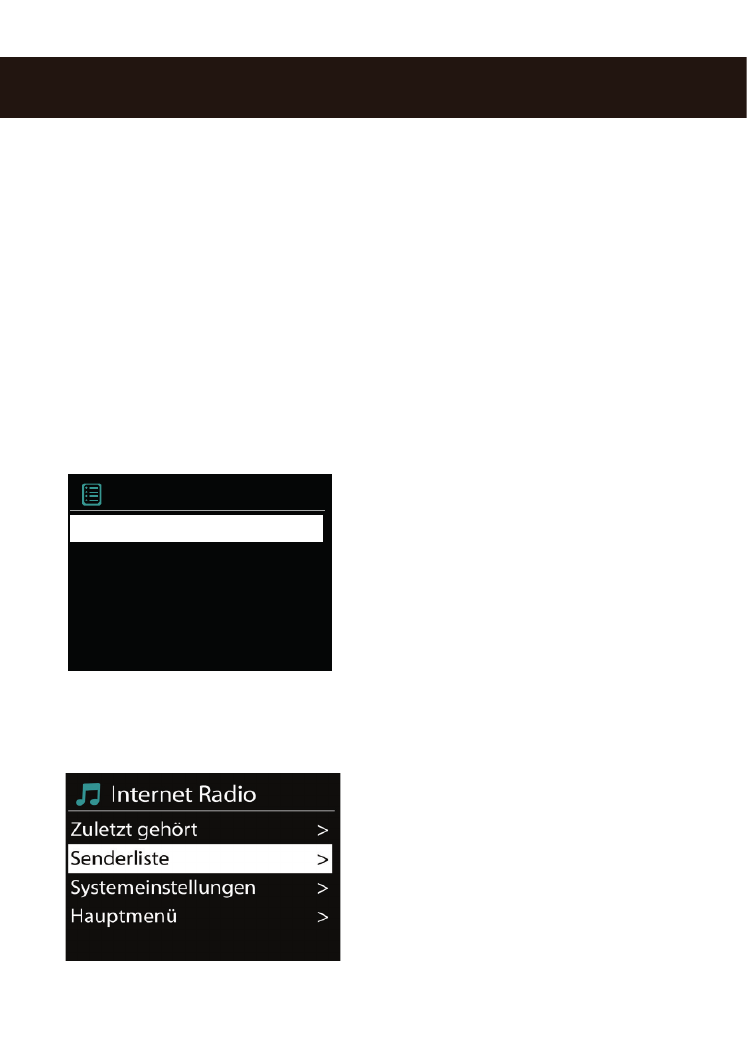
8
NOXON iRadio 310
Anschließend versucht sich das iRadio 310, mit Ihrem Netzwerk zu verbinden. Nur Ge-
duld, das kann beim ersten Mal etwas dauern. Haben Sie sich nicht vertippt, meldet der
Einrichtungsassistent wenig später Vollzug.
Fertig – das war es schon. Noch ein Druck auf das Navigationsrad und sie gelangen ins
Hauptmenü – und können mit Ihrem NOXON iRadio in die wunderbare Welt des Inter-
netradios eintauchen.
Hinweis: Wir empfehlen, die Firmware des Geräts von Zeit zu Zeit auf den neuesten
Stand hin zu überprüfen und gegebenenfalls zu aktualisieren – nur so haben Sie Zugriff
auf die neuesten Funktionen ihres Gerätes. Wie das geht, erfahren Sie weiter hinten in
diesem Handbuch.
Hören und Genießen
Nach erfolgreicher Einrichtung stehen Ihnen die (fast) unendlichen Weiten des Internet-
radios zur Verfügung.
Wählen Sie im Hauptmenü den Eintrag „In-
ternet Radio“ aus und bestätigen die Aus-
wahl.
Im darauf folgenden Menü können Sie ent-
weder direkt zu einem der zuletzt gehörten
Sender springen, sich die komplette Sen-
derliste anzeigen lassen, zu den Systemein-
stellungen abbiegen oder – falls Sie es sich
doch noch anders überlegt haben – wieder
zum Hauptmenü zurückkehren.
Entscheiden Sie sich für die Senderliste, so
navigieren Sie im darauf folgenden Unter-
menü – je nach persönlichem Geschmack
– zu dem Sender Ihrer Wahl.
Hauptmenü
UPnP
Schlummer
Wecker
Systemeinstellungen >
>
>
Internet Radio >
>

EnglishNederlands Espanol Italiano Francais DeutschEnglish
9
Bedingt durch die große Anzahl an verfüg-
baren Sendern weltweit, ist unsere Daten-
bank übersichtlich nach Ländern, Genres,
populäre Stationen, usw. sortiert und wird
immer auf dem Laufenden gehalten.
Nach der Auswahl startet nun die Wieder-
gabe.
Im Wiedergabe-Bildschirm nden Sie
Informationen über den gespielten Sender
und – falls übertragen – Angaben zum Sen-
der oder dem Künstler und Titel des gerade
gespielten Songs.
Zur Lautstärkeanpassung während der
Wiedergabe benutzen Sie bitte Tasten
Vol+/Vol- auf dem Bedienfeld des Radios
bzw. die Tasten und auf der Fern-
bedienung.
Wir wünschen Ihnen viel Vergnügen mit Ihrem neuen NOXON iRadio!
Sie erreichen NOXON Deutschland unter:
www.noxonradio.de/de/support
Support-Hotline: 02157 - 817914
Hinweis: Der Aufbau und die Funktion der Software kann sich bei einem Firmware
Update ändern!
Internet Radio
Sender
Podcasts >
>
>
>Local Deutschland
Meine hinzugefügten Radio >
Meine Favoriten
Lautstärke
15

EnglishNederlands Espanol Italiano Francais DeutschEnglish
11
Scope of delivery
Start by making sure that the contents of the package are complete. The NOXON pa-
ckage should contain at least the following items:
• NOXON iRadio 310
• Power supply cable
• Remote control with battery inserted
• Quick Start Guide (DE, EN, FR, IT, ES, NL)
Quick Start Guide for pros
This Quick Start Guide shows you how to get started using your NOXON device. You
will nd detailed descriptions and special congurations in the advanced manual, which
you can download from our website (www.noxonradio.com).
Pretest
Like any network device, your NOXON needs to be connected to your network before
you can get started.
What do you need?
• A fast Internet connection (for example, DSL, ideally with a at rate).
• A router for Internet access; for wireless operation, what is called a WLAN
(Wireless LAN) router
• A network cable, if you do not want a wireless Internet connection for your device
• For WLAN integration: your network key (WEP, WPA or WPA2)
This key, just like any key, protects your network from unauthorised access and was
generated when your network was set up. To allow NOXON access to a key-protected
network, you will need to enter the network key into NOXON in a later step. If your
network does not have a key, the NOXON can connect to the Internet without a network
key.
Note: If you are not sure whether you are using a key of this type in your network, just
give it a try without entering anything! If this does not work, repeat the setup process
from the beginning. However, you will need to know your network key at this point.
Please ask the person who set up your network for assistance.

12
NOXON iRadio 310
Overview
1. Navigation dial with push function for
selection: Scroll through the menu by
turning the dial in the list view. To select a
menu item, press the dial once.
2. Back button:This takes you one step back
in the selection.
3. Display
1. Prest stations 1 - 5
2. Volume minus
3. Volume plus
4. Mode – change between internet radio
recepti on and musicplayer.
5. Menu/Info – receive more inforation about
the program
6. Standby On/Of
iRadio 310

EnglishNederlands Espanol Italiano Francais DeutschEnglish
13
1. Power switch Power on/off the internet radio
2. LAN port Ethernet connection
3. DC IN Power supply
4. Earphone jack 3.5mm jack for headphone or earphone
5. Line Out 3.5mm jack for speaker connection
Remote Controller
1. Standby On/Off
2. Mute / Sound off
3. Volume lauder
4. Volume quieter
5. Navigation enter with (ok)
6. Mode
7. Menu
8. Preset stations 1-10
9. Skip Back
10. Playback / Pause
11. Skip Forward
12. Sleep / Snooze
13. Stopp
14. Shufe / Repeat
15. Numeric keypad / preset stations
16. Equalizer (EQ)
17. Information
Setup
Once your iRadio has been activated initially, follow these steps to link it to your net-
work for the rst time:
You are greeted by the setup wizard, which asks politely if you want to start it up.
OK
MODE
SLEEP /
SNOOZE
ABC DEF
GHI JKLM NO
PQRS TUV WXYZ
SHUFFLE/
REPEAT
INFOEQ
MENU
9
10
11
12
13
14
15
16
17

14
NOXON iRadio 310
Use the navigation dial to select a language for
the menu and conrm – as in all other menus –
the selection by pressing the navigation dial.
Then, enter the time format (12/24-hour).
However, we recommend that you set the date and time immediately (Day, Month,
Year,Time), as well as the WLAN region you are located in.
Once you have done so, all that remains to be done is to connect to the network. Don‘t
worry, even this should not be complicated – the network wizard will give you all the
help you need.
We‘ll explain the ins and outs of this in the detailed manual later on. For now, we offer
just a brief overview (after all, you are still in the „Overview“ chapter), as we do not want
to bore anybody.
The setup wizard gives you the ability to choose between the cable connection and the
wireless WLAN port. If you prefer the cable version, select [Wired].
The setup wizard connects to your router automatically and that‘s it – you‘re in! Howe-
ver, if the iRadio is integrated via WLAN, please select your WLAN network on the
display. After selecting the desired network, you then have to enter the password to
connect to the WLAN.
SSID
Wi network of your neighbor
Your Wi-Netzwerk

EnglishNederlands Espanol Italiano Francais DeutschEnglish
15
Navigate through the selection in the usual way
using the navigation dial, push function and
Back button.
When you have nished entering the key, con-
rm with OK. You likewise reach this eld via
the navigation dial.
There, you‘re nished already! Just press the navigation dial again to go to the main
menu – and use your NOXON iRadio to plunge into the wonderful world of Internet
radio.
Note: We recommend checking the device‘s rmware from time to time to ensure that
you have the latest version and to update it if necessary – only in this way can you
access the latest functions of your device. We‘ll explain how to do so later on in this
manual. Listen and enjoy
After you have set the device up successfully, the (almost) innite variety of Internet
radio is at your ngertips.
Listen and enjoy
After you have set the device up successfully, the (almost) innite variety of Internet
radio is at your ngertips.
From the main menu, select „Internet Radio“ and conrm the selection.
Main Menu
Music Player
Sleep
Alarm
System settings >
>
>
Internet radio >
>

16
NOXON iRadio 310
In the submenu that follows, navigate to the
station of your choice according to your perso-
nal taste.
To accommodate the large number of stations
available from around the world, our database
is conveniently sorted into countries, genres,
popular stations etc. and is updated
on an ongoing basis.
To adjust the volume during playback, use the button on vol+ and vol- on the radio
/ or the keys on the remote control.
Have fun with your new NOXON iRadio!
Here‘s how to reach NOXON:
http://www.noxonradio.de/en/support
Support-Hotline: 02157 - 817914
NOTE: The structure and function of the software can be changed with a rmware
update!
Volume
15

EnglishNederlands Espanol Italiano Francais DeutschEnglish
17

18
NOXON iRadio 310
Remarques importantes !
Sécurité
• Lisez le présent guide d‘utilisation soigneusement et conservez-le.
• Respectez tous les avertissements et suivez les instructions pour éviter tout en-
dommagement.
• N‘utilisez ce produit qu‘en intérieur.
• Pour éviter tout risque d‘incendie, de décharges électriques et d‘endommagement
de l‘appareil, veuillez le placer sur un support plat et sec.
• N‘utilisez pas cet appareil à proximité de l‘eau et des autres liquides.
• Protégez l‘appareil des rayons de soleil directs, du feu et des autres sources de
chaleur tels que les radiateurs.
• N‘utilisez que le câble secteur joint. Si vous n‘utilisez pas l‘appareil pendant une
durée prolongée, il est préférable de le débrancher. Ne tirez pas directement sur le
câble pour éviter les courts-circuits. Lorsqu‘il y a des risques d‘orage, il est égale-
ment préférable de débrancher l‘appareil.
• Lorsque l‘appareil est soumis à d‘importantes variations de température, laissez le
reposer pendant environ une heure avant de le raccorder. De l‘eau de condensa-
tion pourrait en effet s‘être formée dans l‘appareil et entraver son bon fonctionne-
ment.
• Nettoyez le NOXON uniquement en utilisant un chiffon sec (ou légèrement hu-
mide) et non pelucheux. Des produits de nettoyage pourraient endommager la
surface de l‘appareil et ne devraient pas être utilisés.
• En bref : traitez l‘appareil « avec ménagement ». Naturellement, tout endommage-
ment prémédité ou auto-provoqué de l‘appareil n‘est pas couvert par la garantie.
Merci beaucoup.
Environnement
• Ce produit contient des piles électriques encadrées par la directive européenne
CE. Ces piles ne doivent pas être jetées dans les ordures ménagères.
• Ce produit répond à la directive européenne CE et ne doit pas être éliminé avec
les ordures ménagères.
• Veuillez vous informer sur l‘élimination correcte du produit en n de vie auprès des
autorités locales compétentes – aidez à protéger l‘environnement!

EnglishNederlands Espanol Italiano Francais DeutschEnglish
19
Contenu du coffret
Veuillez tout d‘abord vérier que le contenu du paquet est complet. L‘emballage dum
NOXON contient au moins:
• NOXON iRadio 310
• Câble d‘alimentation électrique
• Télécommande avec pile
• Guide de démarrage rapide (DE, EN, ES, FR, IT, NL)
Démarrage rapide pour les pros
Ce guide de démarrage rapide vous montre comment mettre en service votre produit
NOXON. Vous trouvez des descriptions détaillées et des congurations spéciques
dans le manuel sur notre site web (www.noxonradio.com).
Contrôle préliminaire
Votre NOXON est un composant réseau devant être intégré, comme tout produit de ce
type, dans votre réseau avant que vous puissiez l‘utiliser!
Conditions requises
• Un accès Internet haut débit (p.ex. DSL, de préférence un forfait illimité)
• Un routeur pour l‘accès Internet, ou un routeur WLAN pour l‘accès sans l
• Un câble réseau si vous ne voulez pas connecter votre produit à Internet via
WLAN
• Pour la connexion WLAN : votre clé de sécurité (WEP, WPA ou WPA2)
Cette clé de sécurité sert à protéger vos données contre les accès par des personnes
non autorisées, et a été congurée avec votre réseau. Pour accéder à un réseau sécu-
risé de cette façon, la clé doit être entrée dans le NOXON dans une étape ultérieure. Si
votre réseau n‘est pas protégé par l‘une des méthodes de cryptage, l‘appareil peut se
connecter à internet sans avoir besoin de la clé.
Note: si vous ne savez pas si votre réseau est sécurisé avec une telle clé, essayez
d‘utiliser l‘appareil sans entrer la clé ! Si l‘appareil ne se connecte pas, répétez
l‘opération de conguration. Mais dans ce cas, il vous faudra connaître la clé. Le cas
échéant, demandez à la personne ayant conguré votre réseau de vous aider.

20
NOXON iRadio 310
Vue d‘ensemble
1. Bouton de navigation avec sélecteur :
Dans les listes, tournez ce bouton pour
naviguer dans le menu. Pour sélectionner
un menu, appuyez une fois sur le bouton.
2. Bouton Retour : appuyez sur ce bouton
pour aller à l‘étape de sélection précéden
te.
3. Ecran
1. Touches de station 1 à 5 : jusqu‘à cinq
de vos station préférées peuvent être
mémorisées ici pour l‘accès rapide.
2. Baisser le volume
3. Augmenter le volume
4. Mode - changement entre Internet recepti
de radio et musicplayer.
5. Menu / Info - recevoir plus inforation sur
le programme
6. Veille / Marche : sert à mettre l‘iRadio en
veille ou
iRadio 310

EnglishNederlands Espanol Italiano Francais DeutschEnglish
21
1. Interrupteur général : met l‘appareil hors/sous tension.
2. LAN : utilisez cette prise RJ45 pour connecter l‘appareil au réseau en utilisant
un câble.
3. POWER : reliez le cordon d‘alimentation fourni à cette prise.
4. HEADPHONE : connectez un casque hi- à cette prise pour écouter l‘iRadio
dans l‘intimité. Les haut-parleurs internes sont coupés quand le casque est
connecté.
5. LINE OUT : cette prise stéréo 3,5 mm sert à relier un amplicateur ou des
haut-parleurs actifs. Si un composant est branché sur cette prise, les haut-
parleurs internes sont désactivés.
La télécommande
La télécommande possède les mêmes éléments de commande et les mêmes fonctions
que les touches de l‘iRadio.
Note : avant la première utilisation, enlevez la languette de sécurité de la pile.
1. Veille / Marche
2. Faire de grands laïus
3. Augmenter le volume
4. Baisser le volume
5. Sélection (ok)
6. Mode
7. Menu
8. Touches de station 1 à 5
9. Retour rapide
10. Lecture/Pause
11. Avance rapide
12. Sommeil / Snooze
13. Arrêt
14. Lecture aléatoire / Répéter
15. Pavé numérique / stations préré
glées
16. le point égalisateur
17. Information
Conguration
Après la première mise en marche de votre iRadio, il s‘agit de le congurer pour
l‘utilisation dans votre réseau.
Vous êtes accueilli par l‘assistant de conguration qui vous demande si vous voulez
démarrer la conguration.
OK
MODE
SLEEP /
SNOOZE
ABC DEF
GHI JKLM NO
PQRS TUV WXYZ
SHUFFLE/
REPEAT
INFOEQ
MENU
9
10
11
12
13
14
15
16 17

22
NOXON iRadio 310
Sélectionnez la langue du menu à l‘aide du bou-
ton de navigation. Conrmez votre sélection en
exerçant une pression sur le bouton (comme
dans tous les autres menus).
Choisissezleformatd‘afchagedel‘heure(12/24
heures).
Réglez ensuite la date et l‘heure (jour, mois, année, heure), de même que la région
WLAN dans laquelle vous vous trouvez.
Il ne reste ensuite plus qu‘à établir la connexion avec le réseau. N‘ayez crainte,
l‘assistant de réseau vous aide pour cette étape.
Tous les détails de cette étape sont décrits de manière circonstanciée plus bas dans
ce manuel. Voici pour commencer un récapitulatif rapide (rappelons que vous êtes au
chapitre « Vue d‘ensemble »).
L‘assistant de conguration vous donne la
possibilité de choisir entre une connexion laire et
une connexion sans l (par WLAN).
Pour la connexion laire, sélectionnez [Cable].
L‘assistant d‘installation se connecte automati-
quement avec votre routeur et c‘est déjà tout – à
vous de jouer !
Si en revanche vous connectez votre iRadio par WLAN, sélectionnez Votre réseau
WLAN sur l‘écran.
Après avoir sélectionné le réseau voulu, entrez le mot de passe de connexion avec ce
réseau WLAN.
Naviguez comme d‘habitude en tournant et en
appuyant sur le bouton de navigation, et avec le
bouton Retour.
Conrmez la clé entrée en sélectionnant OK. Vous
atteignez ce champ également à l‘aide du bouton
de navigation.
SSID
réseau WiFi des voisins >
Votre réseau sans l >

EnglishNederlands Espanol Italiano Francais DeutschEnglish
23
Terminé – à vous de jouer ! Appuyez de nouveau sur le bouton de navigation pour ac-
céder au menu principal – plongez maintenant dans l‘univers des webradios avec votre
NOXON iRadio.
Note: nous recommandons de vérier le rmware du produit de temps en temps, et
le cas échéant de procéder à une mise à jour – seule la mise à jour régulière garantit
l‘accès aux nouvelles fonctions. Lisez plus à ce sujet plus bas dans ce manuel.
Ecouter et découvrir
Après la conguration, (presque) tout l‘univers de la Webradio est à portée de bouton.
Dans le menu principal, sélectionnez „Internet
Radio“ et conrmez la sélection.
Dans le sous-menu suivant, vous pouvez naviguer
jusqu‘à la station de votre choix suivant votre
goût personnel.
Puisque le choix de stations diffusant dans Internet est énorme, notre base de données
est triée par pays, par genre, par style de musique, etc. et est toujours remise à jour.
Après la sélection, la lecture commence immédia-
tement.
Toutes les informations sur la station et, si elles
sont disponibles, sur l‘artiste et sur le titre du mor-
ceau sont afchées dans l‘écran de lecture.
Menu Principal
UPnP >
Radio Internet >
Mode sommeil >
Alarmes >
Conguration >
Specyfikacje produktu
| Marka: | Noxon |
| Kategoria: | radio |
| Model: | iRadio 310 |
Potrzebujesz pomocy?
Jeśli potrzebujesz pomocy z Noxon iRadio 310, zadaj pytanie poniżej, a inni użytkownicy Ci odpowiedzą
Instrukcje radio Noxon

27 Grudnia 2024

25 Września 2024

25 Września 2024

25 Września 2024

18 Września 2024

17 Września 2024

12 Września 2024

10 Września 2024

7 Września 2024

6 Września 2024
Instrukcje radio
- radio Sony
- radio Yamaha
- radio AEG
- radio Sven
- radio Motorola
- radio Stabo
- radio Logitech
- radio Sharp
- radio Pioneer
- radio Milwaukee
- radio Philips
- radio SilverCrest
- radio Technics
- radio Bosch
- radio JBL
- radio Onkyo
- radio Easy Home
- radio Scott
- radio Festool
- radio Kärcher
- radio Bose
- radio Panasonic
- radio Muse
- radio SW-Stahl
- radio Nedis
- radio Stanley
- radio Be Cool
- radio Medion
- radio Tangent
- radio Boss
- radio Black & Decker
- radio OK
- radio Lenco
- radio Adler
- radio Marquant
- radio Toshiba
- radio Majestic
- radio Quigg
- radio Jensen
- radio August
- radio ILive
- radio Garmin
- radio Blaupunkt
- radio Terris
- radio Salora
- radio Teac
- radio DeWalt
- radio Dual
- radio Einhell
- radio Grundig
- radio Soundmaster
- radio Hyundai
- radio DAP-Audio
- radio Manhattan
- radio ECG
- radio Matsui
- radio Makita
- radio Denon
- radio Block
- radio Ozito
- radio Audac
- radio Cambridge
- radio Kenwood
- radio Icy Box
- radio Polk
- radio RYOBI
- radio Alpine
- radio Zebra
- radio Cobra
- radio JVC
- radio BLUEPALM
- radio Memphis Audio
- radio Furrion
- radio Moulinex
- radio DEDRA
- radio Oricom
- radio Hilti
- radio Dartel
- radio Lowrance
- radio TechniSat
- radio Auna
- radio Vimar
- radio Schneider
- radio Krüger&Matz
- radio OneConcept
- radio Emos
- radio Renkforce
- radio Pure
- radio BaseTech
- radio Uniden
- radio Clarion
- radio Thomson
- radio La Crosse Technology
- radio Velleman
- radio Ferguson
- radio Fusion
- radio Intertechno
- radio DreamGEAR
- radio Manta
- radio Pyle
- radio NGS
- radio CRUX
- radio Midland
- radio Sennheiser
- radio Camry
- radio Lenoxx
- radio Imperial
- radio Monitor Audio
- radio Audio Pro
- radio Nevir
- radio TriStar
- radio Bogen
- radio ION
- radio Delta
- radio Harman Kardon
- radio Audio-Technica
- radio Maginon
- radio SPC
- radio GoGen
- radio Sonoro
- radio Parrot
- radio Aiwa
- radio JL Audio
- radio AKAI
- radio Sanyo
- radio ICOM
- radio Acoustic Energy
- radio Majority
- radio Teufel
- radio Clatronic
- radio Tronic
- radio Telefunken
- radio Oregon Scientific
- radio Viper
- radio Kicker
- radio Aluratek
- radio Omnitronic
- radio Olympia
- radio Hama
- radio Duronic
- radio Sagemcom
- radio Bush
- radio Schwaiger
- radio Sangean
- radio Navman
- radio Hager
- radio Victrola
- radio Elta
- radio Mac Audio
- radio Infinity
- radio Denver
- radio Albrecht
- radio Hitachi
- radio Hertz
- radio Emerson
- radio Craftsman
- radio Busch-Jaeger
- radio RCA
- radio Klein Tools
- radio Futaba
- radio Trevi
- radio Technaxx
- radio Xhdata
- radio Sirius
- radio Lexibook
- radio GPX
- radio Topcom
- radio PowerPlus
- radio Sencor
- radio Vonroc
- radio Tesco
- radio HiKOKI
- radio EasyMaxx
- radio Power Dynamics
- radio Tecsun
- radio Alecto
- radio Kathrein
- radio Binatone
- radio Rockford Fosgate
- radio JUNG
- radio Timex
- radio Monacor
- radio Daewoo
- radio Audizio
- radio Laser
- radio Kunft
- radio Roberts
- radio H-Tronic
- radio Porter-Cable
- radio Metabo
- radio Weather X
- radio MAAS
- radio Terratec
- radio Axxess
- radio Cotech
- radio Vitek
- radio Geneva
- radio Clas Ohlson
- radio Reflexion
- radio Sogo
- radio REVO
- radio Crosley
- radio Proline
- radio Schaub Lorenz
- radio Artsound
- radio Data-Tronix
- radio AMX
- radio Swan
- radio Argon
- radio Brennenstuhl
- radio Tevion
- radio GPO
- radio Caliber
- radio Exibel
- radio Logik
- radio Telestar
- radio Sagem
- radio Brigmton
- radio Sunstech
- radio GlobalTronics
- radio Nordmende
- radio AudioAffairs
- radio Steren
- radio Audiosonic
- radio Coby
- radio Envivo
- radio Bigben Interactive
- radio Technoline
- radio Audiovox
- radio Yaesu
- radio MB Quart
- radio Switel
- radio Bigben
- radio Sunwind
- radio Alba
- radio Naxa
- radio Lexon
- radio Ricatech
- radio Konig
- radio Boston Acoustics
- radio Mpman
- radio Sweex
- radio Ices
- radio Nikkei
- radio PerfectPro
- radio Peaq
- radio Freecom
- radio Roadstar
- radio Gira
- radio Dnt
- radio Balance
- radio MT Logic
- radio Difrnce
- radio HQ
- radio Noveen
- radio Irradio
- radio Karcher Audio
- radio PAC
- radio IHome
- radio AIC
- radio Ruarkaudio
- radio Tivoli Audio
- radio Go Green
- radio Wolfgang
- radio Linn
- radio Numan
- radio Iluv
- radio TELEX
- radio Aconatic
- radio Multiplex
- radio Clint
- radio Soundstream
- radio Xoro
- radio Zolid
- radio Berker
- radio Woxter
- radio View Quest
- radio Harley Davidson
- radio Hitec
- radio Orava
- radio Brionvega
- radio Wet Sounds
- radio Eissound
- radio Dcybel
- radio JGC
- radio Scansonic
- radio TFA Dostmann
- radio Audisse
- radio Tivoli
- radio ETON
- radio Kruger Matz
- radio Equity
- radio EKO
- radio Pinell
- radio Videologic
- radio Mtx Audio
- radio Aquatic AV
- radio Roswell
- radio Intek
- radio Digitalbox
- radio Whistler
- radio Xact
- radio Ruark Audio
- radio Magnavox
- radio Digitech
- radio GME
- radio NUVO
- radio Narex
- radio Tiny Audio
- radio R-MUSIC
- radio E-bench
- radio Konig Electronic
- radio Peha
- radio SiriusXM
- radio Sanwa
- radio Sailor
- radio SSV Works
- radio Microlab
- radio QFX
- radio Voxx
- radio SACK It
- radio BasicXL
- radio Roth
- radio Ices Electronics
- radio AmpliVox
- radio Elbe
- radio GBS Elettronica
- radio Sang
- radio Gewiss
- radio Lutron
- radio Retekess
- radio Wintal
- radio Acoustic Solutions
- radio Atlantis Land
- radio Ranger
- radio Mebby
- radio Blonder Tongue
- radio Yamazen
- radio MOOOV
- radio RoadKing
Najnowsze instrukcje dla radio

2 Kwietnia 2025

2 Kwietnia 2025

1 Kwietnia 2025

1 Kwietnia 2025

1 Kwietnia 2025

29 Marca 2025

26 Marca 2025

24 Marca 2025

14 Marca 2025

11 Marca 2025